Télécharger les pièces jointes des livrables (iOS)
Objectif
Télécharger les pièces jointes d'un livrable sur un appareil mobile iOS afin que les éléments puissent être affichés en mode hors ligne.
Contexte
Télécharger les pièces jointes d'un livrable vous permet d'accéder à ces éléments en mode hors connexion.
Éléments à prendre en compte
- Autorisations utilisateur requises : autorisations de niveau « Lecture seule » ou supérieures dans l’outil Livrables du projet.
Procédure
Accédez à l'outil Livrables sur un appareil mobile iOS.
Téléchargez les pièces jointes d'un livrable individuel
- Appuyez sur Télécharger
à côté des soumissions individuelles qui contiennent les pièces jointes que vous souhaitez enregistrer pour une utilisation hors ligne.
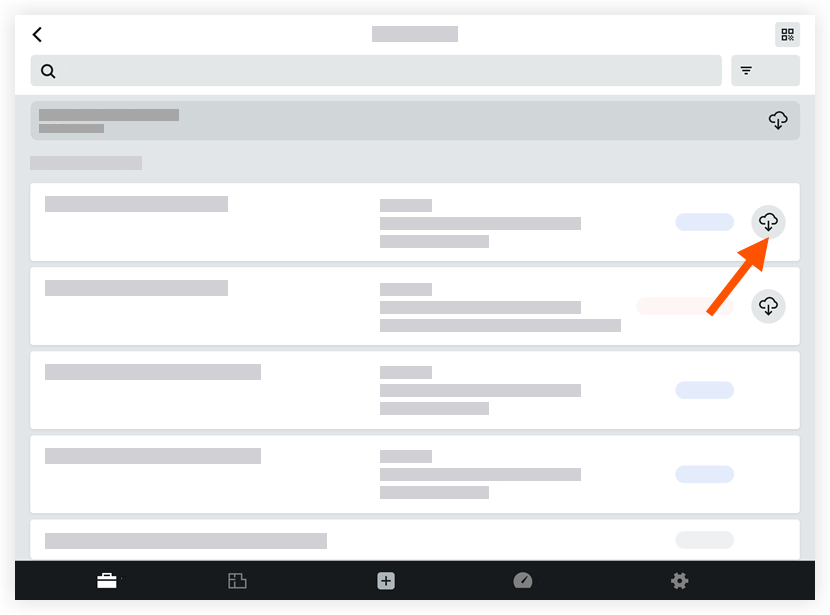
Une fois que les pièces jointes de la soumission ont été téléchargées avec succès, une icône de coche s’affiche automatiquement à la place de l’icône de téléchargement.
s’affiche automatiquement à la place de l’icône de téléchargement.
Vous pouvez désormais accéder aux pièces jointes de la soumission dans mode hors ligne.
Télécharger les pièces jointes de tous les livrables
- Appuyez sur Télécharger
en haut de la page.
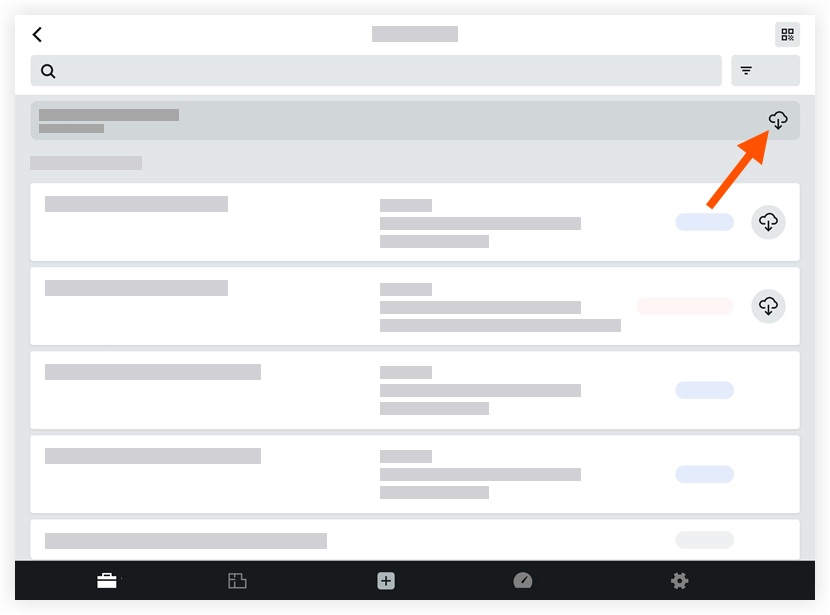
- Une fois les pièces jointes de livrable téléchargées avec succès, l’icône de téléchargement passe à une icône de coche
 .
.
Vous pouvez désormais accéder aux pièces jointes du livrable dans mode hors ligne. Note: Après avoir navigué hors du livrable, la coche ne sera plus présente lors de son retour. S’il n’y a pas d’icône de téléchargement, le livrable a déjà été téléchargé et peut être consulté dans mode hors ligne.